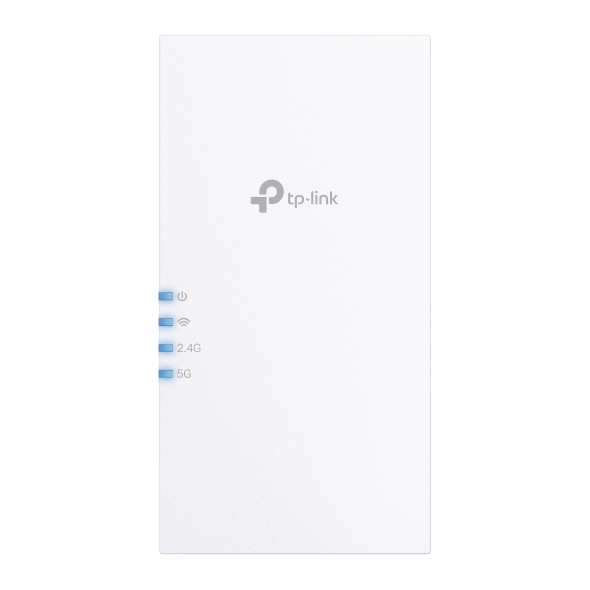Wie konfiguriere ich meinen Range Extender über die Web-GUI (neu gestaltete blaue Benutzeroberfläche), um die Reichweite eines vorhandenen wireless Netzwerks zu erweitern?
Geeignet für: RE450, RE580D, RE590T, TL-WA850RE_V2, TL-WA854RE_V2, TL-WA860RE_V2, TL-WA830RE_V3
Hinweis: Diese FAQ ist für alle Range Extender geeignet, die dieselbe neu gestaltete Benutzeroberfläche wie RE450 verwenden. Hier wird nur RE450 als Beispiel angeführt.
Wir haben in den FAQ 698 und 702 eine klare Einführung in die Konfiguration von Range Extender über die Web-GUI gegeben:
Und auch in FAQ 874 zum Konfigurieren von Range Extender über die WPS-Schaltfläche:
Um die Benutzerfreundlichkeit zu verbessern, haben wir in den jüngsten und neueren Range Extender-Produkten eine neu gestaltete Web-GUI verwendet. Es ist benutzerfreundlicher und hilfreich. Im Folgenden wird erläutert, wie der Range Extender mit einer neu gestalteten Benutzeroberfläche über die Web-GUI konfiguriert wird.
Bevor wir RE450 konfigurieren, überprüfen Sie bitte zuerst die Hardwareverbindung:
1. Schließen Sie Ihren RE450 an eine Steckdose in der Nähe Ihres WLAN-Routers oder AP an.
2. Verbinden Sie Ihren RE450 mit einem Ethernet-Kabel mit Ihrem PC.
Hinweis:
Wir empfehlen dringend, dass Sie Ihren RE450 über eine Kabelverbindung konfigurieren. Wenn Sie jedoch keinen PC haben oder das RE-Produkt, das Sie wie TL-WA854RE verwenden, keinen Ethernet-Anschluss hat, können Sie RE450 / TL-WA854RE in dieser Situation nur über WLAN konfigurieren.
So erfolgt die KOnfiguration von dem RE450:
1. Melden Sie sich mit dem Domänennamen tplinkrepeater.net oder der Standard-IP-Adresse 192.168.0.254 bei der Web-GUI von RE450 an.
Der Standardbenutzername und das Standardkennwort lauten beide "admin". Klicken Sie auf "Anmelden", um sich bei der Web-GUI des RE450 anzumelden.
 Hinweis:
Hinweis:
Wenn Sie Ihren RE450 zum ersten Mal konfigurieren, wird nach dem Klicken auf "Anmelden" das folgende Popup-Fenster angezeigt:
Es wird empfohlen, einen neuen Benutzernamen und ein neues Passwort festzulegen. Wenn Sie dies nicht benötigen, klicken Sie oben rechts auf das "x", um das Popup-Fenster zu schließen.

2. Wählen Sie hier Ihre Region aus und klicken Sie auf „Weiter“.

3. Dann scannt der RE450 alle Wireless 2,4G- und 5G-Netzwerke. Klicken Sie nach dem Scannen auf das WLAN, das Sie erweitern möchten, und geben Sie das WLAN-Kennwort ein.
Hier stelle ich eine Verbindung zu "C3200_2.4G" her. Klicken Sie auf "Weiter", um mit der Konfiguration der 5G-Wireless-Einstellungen fortzufahren.


4. Aktivieren Sie das 5G-WLAN, das Sie erweitern möchten, und geben Sie das WLAN-Kennwort ein. Hier verbinde ich mich mit "C3200_5G", klicken Sie auf "Weiter", um fortzufahren.

Note:
Wenn es sich bei Ihrem Router nur um einen Single-Band-WLAN-Router (2,4 GHz) handelt, müssen Sie hier keine Konfiguration vornehmen und klicken unten rechts auf "Überspringen".
5. Nach der Konfiguration des Wireless 2,4G- und 5G-Netzwerks können Sie hier auswählen, ob Sie die SSID des erweiterten 2,4G- und 5G-WLANs ändern möchten.
Wie wir unten sehen können, verwendet der RE450 standardmäßig dieselbe SSID wie der Hauptrouter. Klicke weiter um fortzufahren.

Hinweis:
1. Standardmäßig verwendet der RE450 dieselbe SSID wie der Hauptrouter (C3200). Auf diese Weise können Sie ein Roaming-Netzwerk einrichten: Ihre Wireless Clients können entweder von Ihrem Haupt-Router / AP oder Ihrem RE450 zu dem Wireless Netzwerk mit der besseren Signalstärke wechseln. Das Roaming-Erlebnis wird jedoch von Ihren wireless Clients bestimmt. Weitere Informationen zum Thema "Roaming" finden Sie unter: Was kann ich tun, wenn sich mein Client nicht zwischen meinem WLAN-Router und dem TP-Link AP & Range Extender-Produkt bewegen kann?
2. Natürlich können Sie in Ihrem RE450 auch eine andere SSID einstellen. Auf diese Weise können Sie kein "Roaming-Netzwerk" erleben, aber Sie können manuell auswählen, ob Sie von Ihrem Haupt-Router / AP oder vom RE450 aus eine Wi-Fi-Verbindung herstellen möchten, je nach der Signalstärke, die Ihre Wireless Clients erhalten.
6. Hier ist eine Zusammenfassung Ihrer Konfiguration. Klicken Sie auf „Fertig stellen“, um die Konfiguration abzuschließen, wenn alles in Ordnung ist.

7.Nach dem Neustart verbindet sich das RE450 automatisch mit dem C3200. Wenn das Internet-Symbol ein „√“ enthält, bedeutet dies, dass der RE450 mit dem Internet verbunden ist und Sie das erweiterte Wireless Netzwerk des RE450 nutzen können.

Hinweis:
Sie können auch anhand der LED-Anzeigen feststellen, ob der RE450 eine Verbindung zum Hauptrouter / Internet hergestellt hat:
Wenn die 2,4G- oder 5G-LED leuchtet, bedeutet dies, dass das RE450 eine Verbindung zum 2,4GHz- oder 5GHz-Funknetzwerk Ihres Host-Netzwerks hergestellt hat.

Erfahren Sie mehr über die einzelnen Funktionen und Konfigurationen. Rufen Sie das Download-Center auf, um das Handbuch Ihres Produkts herunterzuladen.
Finden Sie diese FAQ hilfreich?
Mit Ihrer Rückmeldung tragen Sie dazu bei, dass wir unsere Webpräsenz verbessern.
Von United States?
Erhalten Sie Produkte, Events und Leistungen speziell für Ihre Region